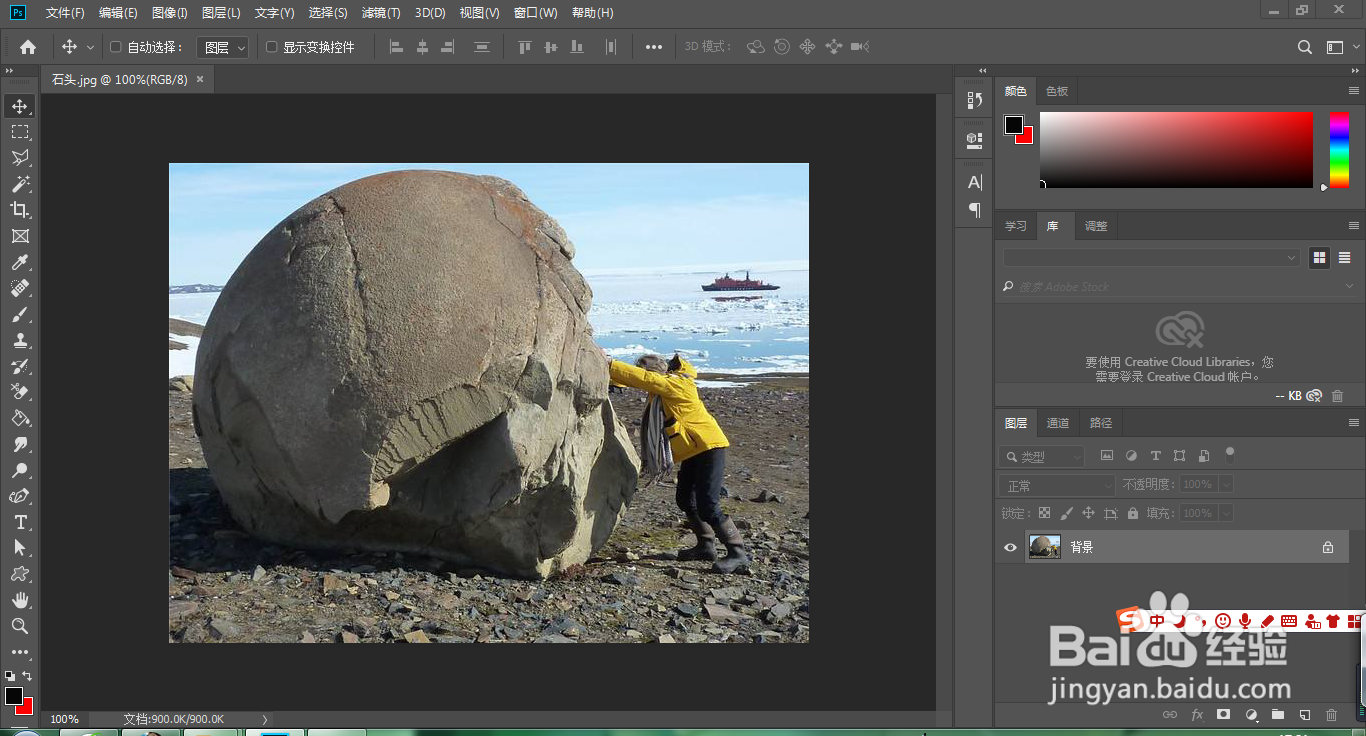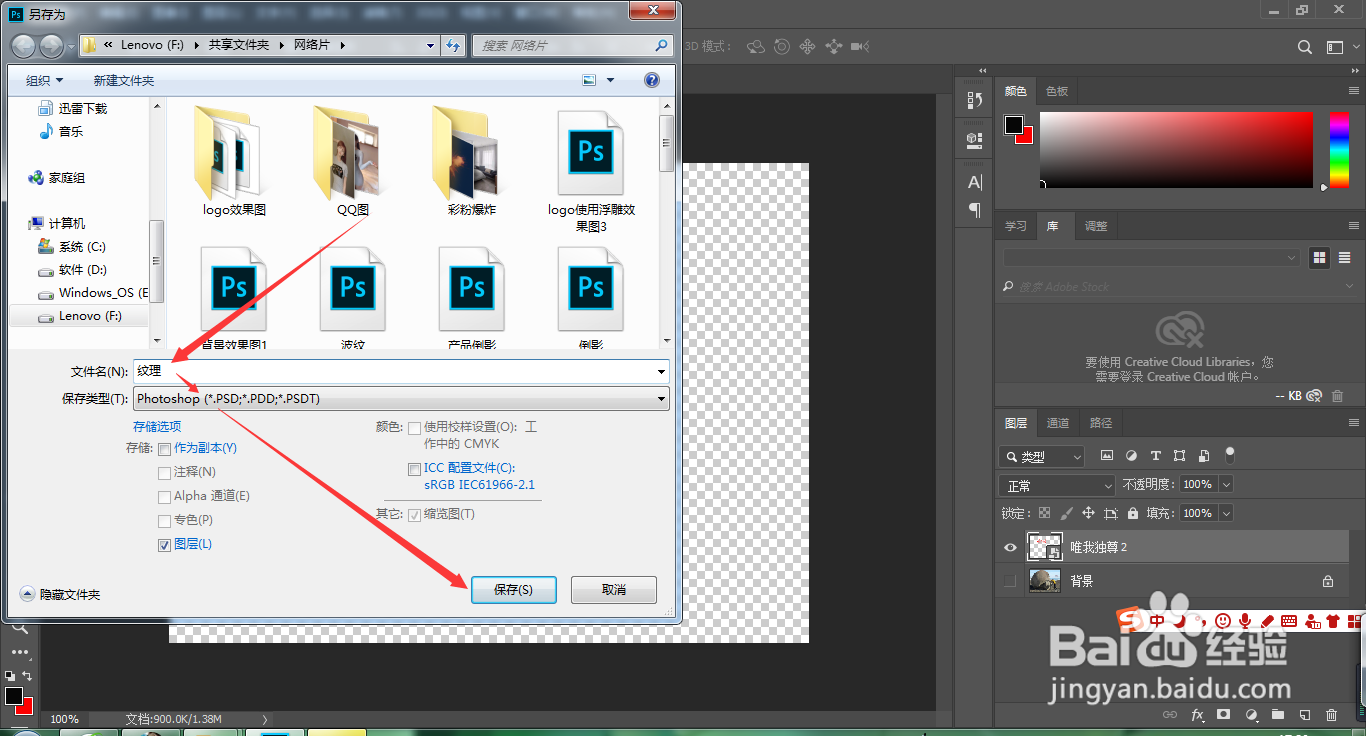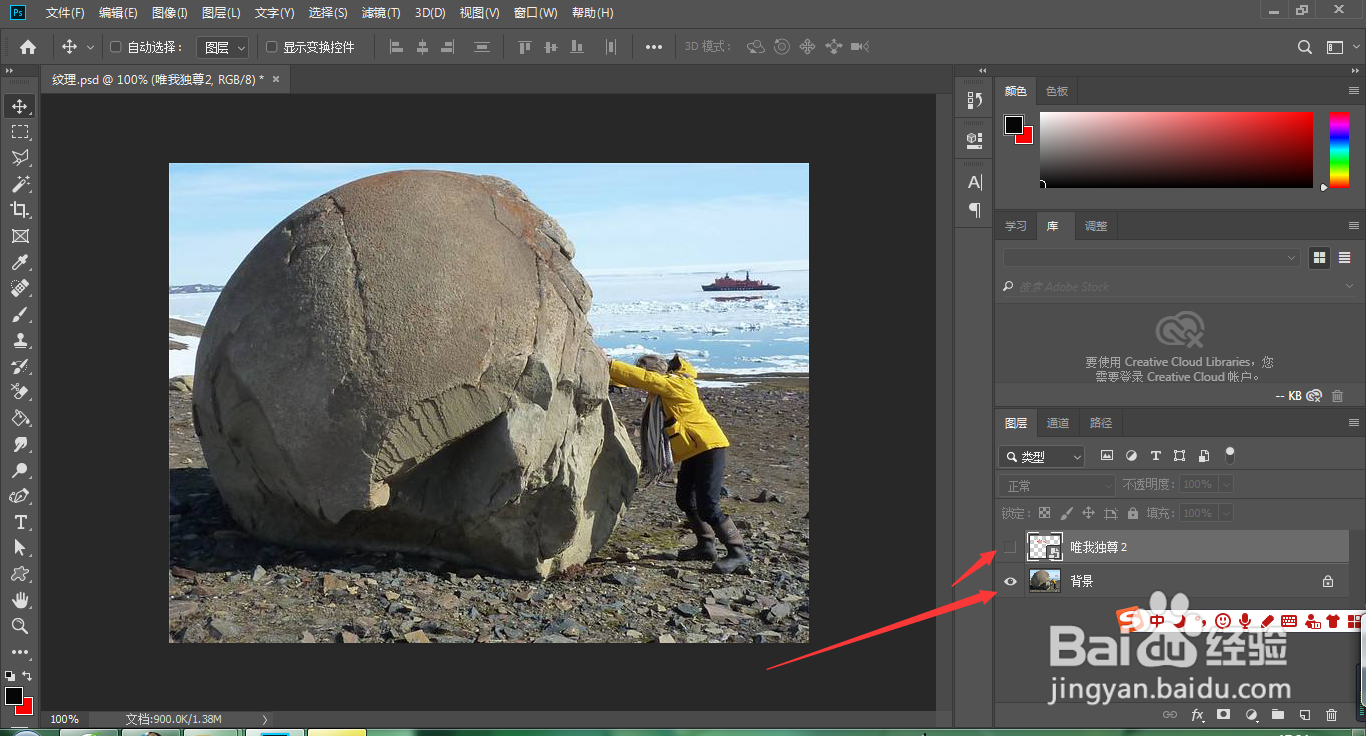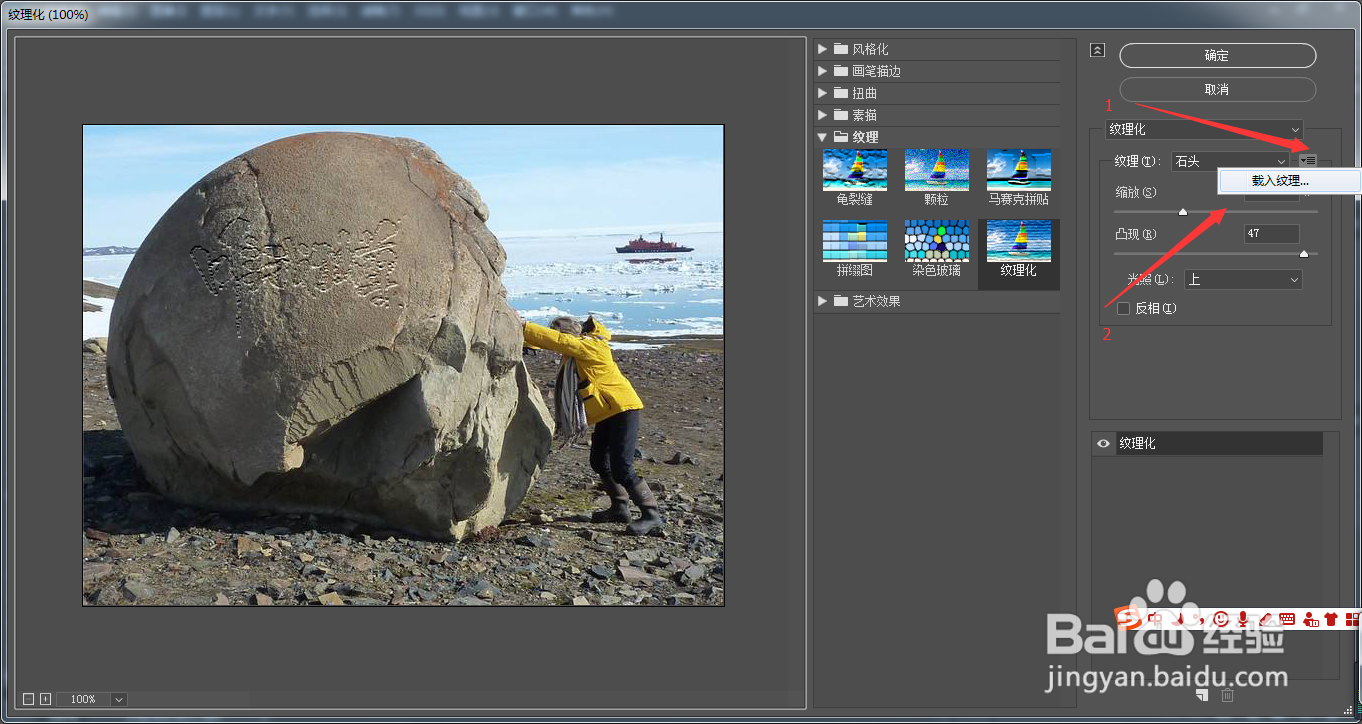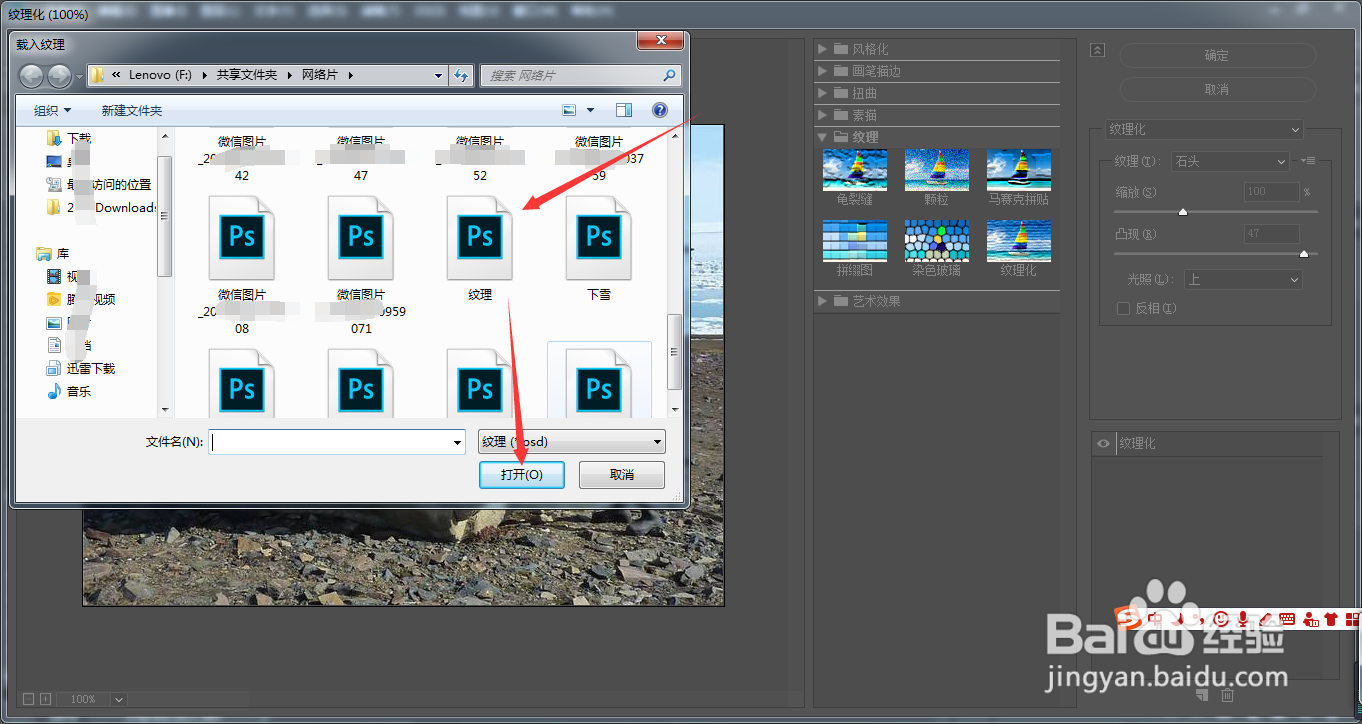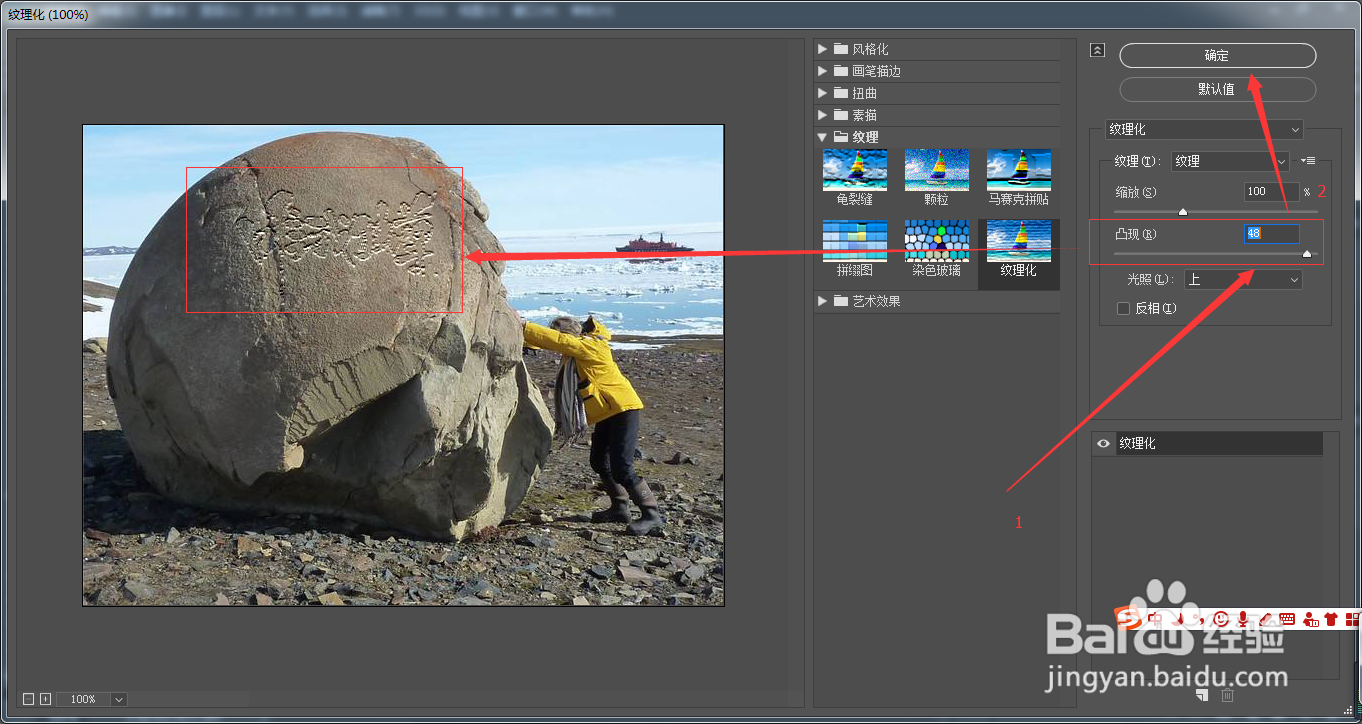1、首先我们准备好两张素材,一张石头一张文字的图片。我们先将石头图片拖入PS工作界面。
2、然后将文字素材拖入同一场景,调整好大小。
3、接下来我们关闭石头素材图片,让画布只显示文字,然后直接点击左上角文件按钮。
4、选择另存为,直接保存为PSD格式(这里要注意路径,等下要用到。)。
5、回到画布,我们打开石头图层,关闭文字图层,然后点击滤镜按钮。在滤镜菜单栏中找到滤镜库,点击。
6、进入滤镜界面,我们点击右揲褐逞孽侧三道杠,选择“载入纹理”,然后在弹出的对话框中我们找到刚刚保存的文件。点击打开。
7、这时我们滤镜左侧还没有变化,我们要调整“凸现”,向右移,直到达到自己想要的凸现效果。然后点击确定。
8、回到画布后我们卡伊看到石头上已经刻上文字了,这时候我们将文字图层也打开。然后点击它的模式。
9、将模式改为正片叠底即可。